EPLAN Electric P8官方入门手册
EplanP8基本操作

EplanP8基本操作Eplan P8 基本操作1.页名后缀由字母变数字?选项-设置-项目-管理-页-页名-子页标识2.修改自动连接电缆颜色?选项-层管理-符号图形3.取消或更改中断点不需要的关联?改变序号双击中断点-中断点-修改序号3.1 更改中断点的关联?项目数据-连接-中断点导航器-选择要修改-中断点分类4.取消自动生成线的连接?用断点指令插入-连接符号-断点5.改变图纸背境颜色?选项-设置-用户-图形的编辑-常规-修改配置(白色、黑色、灰色)6.显示自动电缆连接?项目数据-连接-刷新7 , EPLAN部件的制作方法1、找到各个厂家产品的报价表;2、把产品的信息填写到附件中的EXCEL表格中,表格中的有颜色的地方是需要填写的(填写说明在批注中),其余的复制;3、把填好的EXCEL表格另存为CSV格式文件;4、打开EPLAN,部件管理,点击附件按钮,新数据库,然后倒入刚才的CSV文件说明:按刚才的方法制作的部件库不能完全实现EPLAN的基于对象化的画图,即通过插入设备,即可画出电气符号。
要实现这个功能需要填写“图形宏”和“功能模板”中的数据,这样工作量实在太大,而我们实际画图可先画出电路符号,然后指定产品型号,实现报表统计功能即可。
8.有一页命名过一次后,页不见,后此名不能重新命?左侧页-筛选器-可用页。
9.改变原器件颜色?选项-层管理-符号图形每个元器件的连接点的电位传递属性都可自行重新设定。
在元器件属性对话框中->符号数据/功能数据页,单击“逻辑”按钮,打开“连接点逻辑对”话框,可以为每个连接点设置“电位传递到”属性,就是定义电位传递到哪个连接点。
连接的颜色最终通过“电位定义点”来设置,执行“插入”菜单->电位定义点,将电位定义点放在导线连接上,在属性对话框中->“连接图形”页中,改变“颜色”属性即可。
这样,在执行“项目数据”菜单->“连接”->“刷新”命令进行刷新,则具有相同电位的导线连接的颜色就一致了。
EPLANElectricP8官方入门手册

EPLANElectricP8官⽅⼊门⼿册⼊门⼿册07/2013版权所有?2013EPLAN Software&Service GmbH&Co.KG。
EPLAN Software&Service GmbH&Co.KG不对本⽂档技术信息中的技术错误或印刷纰漏负责,同时也不承担由直接或间接提供、施⾏和使⽤本资料造成的损失。
本⽂档包括专利保护信息,且已取得版权。
所有版权受法律保护。
如果没有得到EPLAN Software&Service GmbH&Co.KG公司的事先许可,不得⾮法复印此⽂档的任何部分。
本⽂档中所涉及软件均具有注册许可合同。
使⽤和复制本软件必须遵循其合同框架。
RITTAL?是Rittal GmbH&Co.KG的注册商标。
EPLAN?、EPLAN Electric P8?、EPLAN Fluid?、EPLAN PPE?、EPLAN Cabinet?、EPLAN Pro Panel?、EPLAN Mechatronic Integration?和EPLAN Harness proD?是EPLAN Software&Service GmbH&Co.KG的注册商标。
Windows7?、Windows8?、Windows Server2012?、Microsoft Windows?、Microsoft?Excel?、Microsoft?Access?和Notepad?是微软公司的注册商标。
PC WORX?,CLIP PROJECT?und INTERBUS?是Phoenix Contact GmbH&Co.的注册商标。
AutoCAD?和AutoCAD Inventor?是Autodesk,Inc的注册商标。
STEP7?,SIMATIC?和SIMATIC HW Konfig?是西门⼦公司的注册商标。
InstallShield?是InstallShield,Inc公司的注册商标。
EPLAN Electric P8 软件介绍上课讲义

符合IEC,JIC,GB,GOST等多种标准
图框
各种图框
表格
各种报表
字典
文本自动翻译
部件
厂商数据
标准 IEC GOST NFPA JIC GB
符合DIN,ANSI,GB等多种标准
符号 图形符号 设备标识符 项目结构标识符
用户受益:
符合多国设计标准,跨国项目的 无障碍沟通成为可能.
Efficient Engineering EPLAN 与高效率 — 面向图形的设计
不支持的Windows 操作系统
✓ Windows 2000 Professional ✓ Windows 2000 Server
硬件要求Biblioteka 最低要求标准要求最佳要求
处理器 内存 硬盘 显示器 /图形分辨率
奔腾4,CPU 3G 以上 1G 100G 1280×1024
处理器 内存 硬盘 显示器 /图形分辨率
▪ 逆向设计 ▪ 与外部工程数据接口 ▪ 与 MS软件接口
Windows 操作系统
支持的Windows 操作系统
✓ Windows XP Professional SP3 (32bit) ✓ Windows Vista SP2 Enterprise 企业版 (32 or 64bit) ✓ Windows Vista SP2 Business N商用版 (32 or 64bit) ✓ Windows Vista SP2 Ultimate 旗舰版 (32 or 64bit) ✓ Windows 7 Professional (32 or 64bit) ✓ Windows 7 Enterprise 企业版 (32 or 64bit) ✓ Windows 7 Ultimate 旗舰版 (32 or 64bit) ✓ Windows Server 2003 SP2 ✓ Windows Server 2008 SP2 (32 or 64bit) ✓ Windows Server 2008 R2 (64bit)
EPLAN_P8内部培训资料讲解
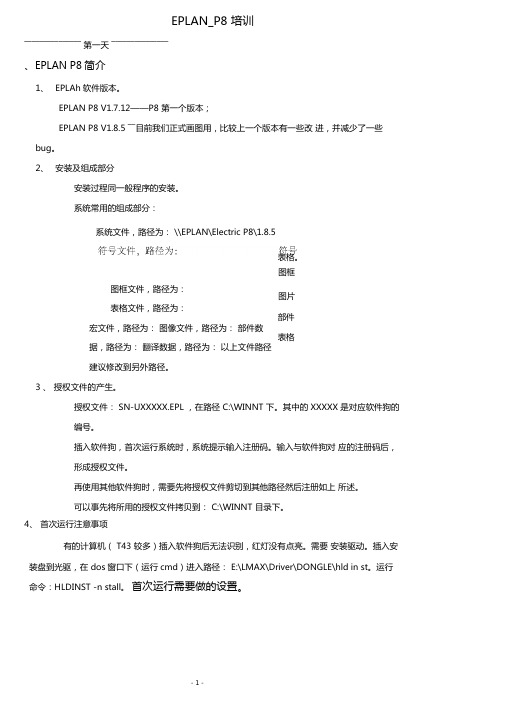
EPLAN_P8 培训――――――――――――――― 第一天 ―――――――――――――――、EPLAN P8简介1、 EPLAh 软件版本。
EPLAN P8 V1.7.12——P8 第一个版本;EPLAN P8 V1.8.5 ――目前我们正式画图用,比较上一个版本有一些改 进,并减少了一些 bug 。
2、 安装及组成部分安装过程同一般程序的安装。
系统常用的组成部分:图框文件,路径为: 表格文件,路径为:宏文件,路径为: 图像文件,路径为: 部件数据,路径为: 翻译数据,路径为: 以上文件路径建议修改到另外路径。
3 、 授权文件的产生。
授权文件: SN-UXXXXX.EPL ,在路径 C:\WINNT 下。
其中的 XXXXX 是对应软件狗的编号。
插入软件狗,首次运行系统时,系统提示输入注册码。
输入与软件狗对 应的注册码后,形成授权文件。
再使用其他软件狗时,需要先将授权文件剪切到其他路径然后注册如上 所述。
可以事先将所用的授权文件拷贝到: C:\WINNT 目录下。
4、 首次运行注意事项有的计算机( T43 较多)插入软件狗后无法识别,红灯没有点亮。
需要 安装驱动。
插入安装盘到光驱,在 dos 窗口下(运行cmd )进入路径: E:\LMAX\Driver\DONGLE\hld in st 。
运行命令:HLDINST -n stall 。
首次运行需要做的设置。
表格。
图片 部件 表格系统文件,路径为: \\EPLAN\Electric P8\1.8.5图框1、修改主数据存储路径:选项设置用户管理目录。
推荐:在 D 盘另建目录其中包含:表格、部件、翻译、符号、宏、图框几个文件夹。
并修改相应的路径;在 D 盘另建项目图纸编辑目录,其中包含:项目编辑、备份、 CAD 、 pdf 等文件夹,并修改项目和 DWG/DXF 路径。
注:新装的软件安装路径下的如图框中有两个文件,EPLAN 及 JUJUMAO。
eplanp82023使用手册

Eplan P8 2023 使用手册一、引言Eplan P8 2023 是一款专业的电气设计软件,广泛应用于电气工程领域。
本使用手册旨在帮助用户快速上手并熟练掌握Eplan P8 2023 的各项功能,提高设计效率。
二、软件安装与启动1.下载Eplan P8 2023 安装包,并按照提示进行安装。
2.启动Eplan P8 2023,输入用户名和密码进行登录。
三、用户界面介绍1.主界面包括菜单栏、工具栏、属性栏、绘图区和状态栏等部分。
2.工具栏包含了常用的绘图工具,可通过右键自定义。
3.属性栏用于设置对象属性,如线型、颜色等。
4.绘图区用于绘制电气图纸。
5.状态栏显示当前状态和提示信息。
四、项目创建与管理1.新建项目:点击菜单栏“文件”->“新建”->选择项目类型->命名并保存。
2.项目属性设置:右键点击项目名称->选择“属性”->设置项目属性,如单位、字体等。
3.项目管理:可以将多个项目组合成一个项目集,方便管理和组织。
4.项目备份与恢复:定期备份项目,避免数据丢失。
如遇问题,可恢复备份文件。
五、电气图纸绘制1.创建图纸:在绘图区创建新的图纸,并设置图纸属性,如幅面、方向等。
2.添加对象:使用工具栏中的工具添加各种电气对象,如导线、元件、文字等。
3.布局与调整:根据需要调整对象位置、大小和角度。
4.参考与定位:使用参考线、块等工具辅助绘图,提高精度和效率。
5.检查与修改:通过属性栏检查对象属性,及时发现并修正错误。
六、符号与库管理1.符号库:Eplan P8 2023 提供多种符号库,支持用户自定义符号。
可添加、删除或修改符号库中的符号。
2.符号管理:右键点击符号->选择“属性”->设置符号属性,如名称、编号等。
七、报表生成与导出1.报表生成:完成电气图纸绘制后,可以通过Eplan P8 2023 自动生成各种报表,如电缆报表、元件报表等。
2.报表导出:可以将报表导出为Excel、PDF 等格式,方便其他软件处理和分析。
(word完整版)EPLAN_P8_中文入门手册.学习总结,推荐文档
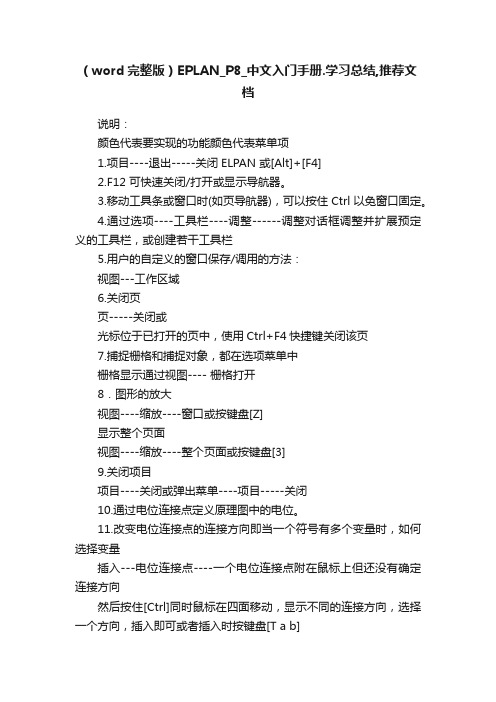
(word完整版)EPLAN_P8_中文入门手册.学习总结,推荐文档说明:颜色代表要实现的功能颜色代表菜单项1.项目----退出-----关闭ELPAN 或[Alt]+[F4]2.F12 可快速关闭/打开或显示导航器。
3.移动工具条或窗口时(如页导航器),可以按住Ctrl以免窗口固定。
4.通过选项----工具栏----调整------调整对话框调整并扩展预定义的工具栏,或创建若干工具栏5.用户的自定义的窗口保存/调用的方法:视图---工作区域6.关闭页页-----关闭或光标位于已打开的页中,使用Ctrl+F4快捷键关闭该页7.捕捉栅格和捕捉对象,都在选项菜单中栅格显示通过视图---- 栅格打开8.图形的放大视图----缩放----窗口或按键盘[Z]显示整个页面视图----缩放----整个页面或按键盘[3]9.关闭项目项目----关闭或弹出菜单----项目-----关闭10.通过电位连接点定义原理图中的电位。
11.改变电位连接点的连接方向即当一个符号有多个变量时,如何选择变量插入---电位连接点----一个电位连接点附在鼠标上但还没有确定连接方向然后按住[Ctrl]同时鼠标在四面移动,显示不同的连接方向,选择一个方向,插入即可或者插入时按键盘[T a b]12.输入坐标选项------输入坐标或按键盘[P]13.图形元素为不包括原理图重要信息的直线,圆,长方形等。
14.图形元素插入后,可通过双击图形元素弹出属性对话框,改变其属性。
自动连接线不能。
15.插入符号。
插入----符号也可以使用按键[Ins]([num lk])或工具条上的插入按钮16. ?符号可以通过键盘[Ctrl]和[Enter]键输入或选择弹出菜单中的换行菜单项17.中断点之间的关联参考由EPLAN自动生成。
18.[Shift]+[F4]快捷插入中断点(刚打开的文件第一个中断点手动插入)19.常用的符号按钮,常闭触点----------直接输入的符号名称----SOA常闭触点----------直接输入的符号名称----O常开触点----------直接输入的符号名称----S急停开关/紧急按钮,常闭触点,带旋钮式锁定按钮-----直接输入的符号名称----SONOT2 按钮,按压式常开触点----------直接输入的符号名称----SSD指示灯,常规----------直接输入的符号名称----H熔断器、单线、常规----------直接输入的符号名称----F1熔断器,三线,常规----------直接输入的符号名称----F3带有两个绕组和屏蔽的单相变压器----------直接输入的符号名称----T11整流器短连接,两相,两次2个连接----------直接输入的符号名称----G22断路器/马达过载保护开关带有开关机----------直接输入的符号名称----QL3_1接触器的常开触点-主回路触点----------直接输入的符号名称----SL接触器线圈----------直接输入的符号名称----K三相异步马达,单一转数----------直接输入的符号名称----M320.EPLAN通过线圈和触电使用相同的“显示设备标识”自动生成触点映像。
eplan-p8-高级教程第2部分
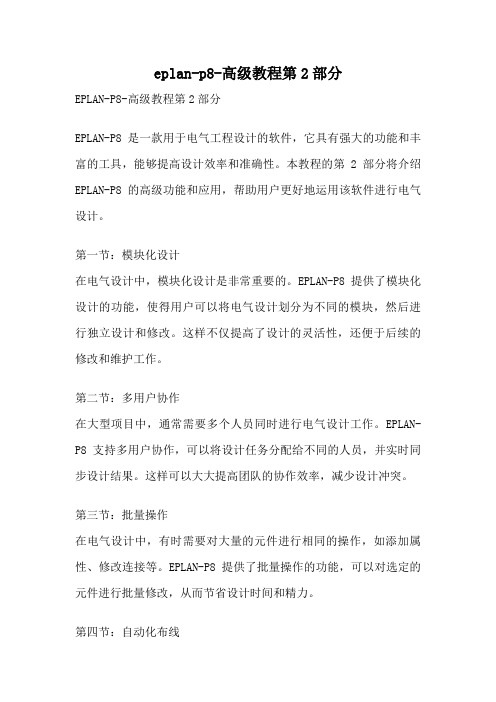
eplan-p8-高级教程第2部分EPLAN-P8-高级教程第2部分EPLAN-P8是一款用于电气工程设计的软件,它具有强大的功能和丰富的工具,能够提高设计效率和准确性。
本教程的第2部分将介绍EPLAN-P8的高级功能和应用,帮助用户更好地运用该软件进行电气设计。
第一节:模块化设计在电气设计中,模块化设计是非常重要的。
EPLAN-P8提供了模块化设计的功能,使得用户可以将电气设计划分为不同的模块,然后进行独立设计和修改。
这样不仅提高了设计的灵活性,还便于后续的修改和维护工作。
第二节:多用户协作在大型项目中,通常需要多个人员同时进行电气设计工作。
EPLAN-P8支持多用户协作,可以将设计任务分配给不同的人员,并实时同步设计结果。
这样可以大大提高团队的协作效率,减少设计冲突。
第三节:批量操作在电气设计中,有时需要对大量的元件进行相同的操作,如添加属性、修改连接等。
EPLAN-P8提供了批量操作的功能,可以对选定的元件进行批量修改,从而节省设计时间和精力。
第四节:自动化布线布线是电气设计中重要的一环,它关系到电气系统的可靠性和安全性。
EPLAN-P8提供了自动化布线的功能,可以根据设计要求自动生成电缆、导线、终端等的布线方案,并进行智能优化。
这样可以大大减少设计错误和手工操作,提高设计的准确性和效率。
第五节:报告生成在电气设计完成后,通常需要生成各种报告,如元件清单、布线图等。
EPLAN-P8提供了丰富的报告生成功能,可以根据用户的需求自动生成各种报告,并支持自定义格式和样式。
这样不仅减少了手工操作,还提高了报告的一致性和可读性。
第六节:数据管理在设计过程中,需要对设计数据进行管理和版本控制。
EPLAN-P8提供了强大的数据管理功能,可以跟踪和管理设计数据的变更,并支持版本控制和协同编辑。
这样可以保证设计数据的一致性和完整性,提高设计过程的可控性和可追溯性。
EPLAN-P8的高级功能和应用为电气工程设计提供了强大的支持。
EPLANElectricP8教育版实用教程教学课件

什么含义? 4. 删除的项目能够找回吗? 5. 项目模板和基本项目模板的区别是什么?
EPLAN Electric P8 教育版实用教程(第2版) 教学大纲
27
页创建
第四章 页创建
EPLAN Electric P8 教育版实用教程(第2版) 教学大纲
10
第二章 EPLAN 的数据结构
操作
参考配套视频: • 2 主数据概述
EPLAN Electric P8 教育版实用教程(第2版) 教学大纲
11
第二章 EPLAN 的数据结构
工程上的应用
• 服务器上集中管理主数据 • 提出项目部件信息 • 提出项目中的表格
37
第五章 原理图制图
常用菜单命令
• 【插入】>【符号】 • 【插入】>【电位连接点】 • 【插入】>【连接符号】 • 【插入】>【盒子/连接点/安装板】
EPLAN Electric P8 教育版实用教程(第2版) 教学大纲
38
第五章 原理图制图
操作
参考配套视频:
• 5.2.1 电源供电原理图绘制
• 4.2.5 页的保存 • 4.2.6 页的复制 • 4.2.7 页的编号 • 4.2.8 页的排序
EPLAN Electric P8 教育版实用教程(第2版) 教学大纲
32
第四章 页创建
工程上的应用
• 页属性组合 • 参考视频 4.3.1 页属性组合
EPLAN Electric P8 教育版实用教程(第2版) 教学大纲
EPLAN Electric P8 教育版实用教程(第2版) 教学大纲
- 1、下载文档前请自行甄别文档内容的完整性,平台不提供额外的编辑、内容补充、找答案等附加服务。
- 2、"仅部分预览"的文档,不可在线预览部分如存在完整性等问题,可反馈申请退款(可完整预览的文档不适用该条件!)。
- 3、如文档侵犯您的权益,请联系客服反馈,我们会尽快为您处理(人工客服工作时间:9:00-18:30)。
55
插入图形 元素
56
绘制长方形
56
绘制直线
57
插入常规 设备
59
选择符号
59
确定属性
62
插入其它常规设备
64
插入端子 排和端子
68
插入端子排定义
71
绘制电缆 定义线
73
更新连接
75
插入路径 功能文本
75
插 入 连 接 符 号 “中 断 点 ”
77
插入其它效应线
79
生 成 关联 参考
80
关 联 参 考 –您 事 先 应 了 解 什 么
本 文 档 包 括 专 利 保 护 信 息 ,且 已 取 得 版 权 。所 有 版 权 受 法 律 保 护 。如 果 没 有 得 到 EPLAN Software & Service GmbH & Co. KG 公 司 的 事 先 许 可 ,不 得 非 法 复 印 此 文 档 的 任 何 部 分 。
97
分配部件
97
生 成 报表
107
报 表 –您 事 先 应 了 解 什 么
107
生成端子 图表
107
设置部件 列表
113
输出其它 报表页
115
创 建 并插 入宏
120
宏 –您 事 先 应 了 解 什 么
120
创建窗口 宏
120
插入窗口 宏
122
查 找 与替 换项目 数据
126
查找与替 换设备标 识符
目录
目录
引言
7
阅读提示
7
练习项目 的注释
8
启 动 EPLAN
10
了 解 EPLAN 用 户 界 面
12
用 户 界 面 –您 事 先 应 了 解 什 么
12
界面元素
13
标题栏
13
菜单栏
14
弹出菜单
15
工具栏
15
状态栏
16
调节尺寸的控制器
17
更改用户 界面
17
固定操作组件和取消固定
17
显示和关闭工具栏
80
自动生成 中断点关 联参考
81
EPLANElectric P8入 门 手 册 ?页 4
目录
更改中断点的显示设置
81
插入其它 连接符号 和常规设备
83
插入接触 器线圈和 触点映像
87
添加线圈的其它触点
89
插入马达 保护开关 的触点和触点映像
91
改变触点映像位置
选 择 部件
97
部 件 选 择 –您 事 先 应 了 解 什 么
入门 手册
07 / 2013
版 权 所 有 ?2013 EPLAN Software & Service GmbH & Co. KG 。
EPLAN Software & Service GmbH & Co. KG 不 对 本 文 档 技 术 信 息 中 的 技 术 错 误 或 印 刷 纰 漏 负 责 , 同 时 也 不 承 担 由 直 接 或 间 接 提 供 、施 行 和 使 用 本 资 料 造 成 的 损 失 。
引言
引言
尊 敬 的用 户: EPLAN Software & Service GmbH & Co. KG 很 高 兴 您 成 为 我 们 用 户 中 的 一 员 ,并 向 您 致 以 最 诚 挚 的 问 候 。 本 手 册 面 向 对 EPLAN 尚 无 了 解 的 用 户 。借 助 具 体 的 练 习 项 目 ,使 您 熟 悉 EPLAN 的 基 本 功 能 。 本 文 档 是 为 EPLAN 初 学 者 设 计 的 ,因 此 不 含 太 多 复 杂 功 能 及 关 联 。 更 具 体 的 细 节 我 们 将 在 研 讨 会 上 讨 论 ,并 广 泛 听 取 个 人 和 企 业 的 特 殊 需 求 。请 您 务 必 参 加 我 们 的 培 训 项 目 ,以 便 更 充 分 地 利 用 系 统 的 各 项 功能 。 该 程 序 中 还 为 您 准 备 了 一 个 全 面 在 线 帮 助 系 统 。除 了 概 念 性 的 信 息 和 对 话 框 说 明 ,您 可 在 本 资 料 中 找 到 程 序 中 大 多 数 功 能 的 “逐 步 操 作 ”指 南 。“操 作 步 骤 ”这 一 段 落 的 操 作 指 南 中 可 了 解 如 何 逐 步 操 作 程 序 。如 已 启 动 程 序 并 需 要 某 特 定 对 话 框 的 信 息 ,请 直 接 按 [F1] 键 , 导 入 相应 的帮助 。 感 谢 您 选 择 了 EPLAN Electric P8。我 们 希 望 ,该 入 门 手 册 可 以 让 您 初 步 了 解 EPLAN 软 件 的 多 种 功 能 。 EPLAN Software & Service 团 队
本 文 档 中 所 涉 及 软 件 均 具 有 注 册 许 可 合 同 。使 用 和 复 制 本 软 件 必 须 遵 循 其 合 同 框 架 。
RITTAL ? 是 Rittal GmbH & Co. KG 的 注 册 商 标 。 EPLAN ? 、EPLAN Electric P8 ? 、EPLAN Fluid ? 、EPLAN PPE ? 、EPLAN Cabinet ? 、EPLAN Pro Panel ? 、EPLAN Mechatronic Integration ? 和 EPLAN Harness proD ? 是 EPLAN Software & Service GmbH & Co. KG 的 注 册 商 标 。 Windows 7? 、Windows 8? 、Windows Server 2012 ? 、Microsoft Windows ? 、Microsoft ? Excel ? 、Microsoft ? Access ? 和 Notepad ? 是 微 软 公 司 的 注 册 商 标 。 PC WORX ? , CLIP PROJECT ? und INTERBUS ? 是 Phoenix Contact GmbH & Co. 的 注 册 商 标 。 AutoCAD ? 和 AutoCAD Inventor ? 是 Autodesk, Inc 的 注 册 商 标 。 STEP 7? , SIMATIC ? 和 SIMATIC HW Konfig ? 是 西 门 子 公 司 的 注 册 商 标 。 InstallShield ? 是 InstallShield, Inc 公 司 的 注 册 商 标 。 Adobe ? Reader ? 和 Adobe ? Acrobat ? 是 Adobe Systems Inc 公 司 的 注 册 商 标 。 TwinCAT ? 是 Beckhoff Automation GmbH 公 司 的 注 册 商 标 。 Unity Pro ? 是 Schneider Electric 公 司 的 注 册 商 标 。 RSLogix 5000 ? 和 RSLogix Architect ? 是 Rockwell Automation 公 司 的 注 册 商 标 。
阅 读 提示
阅 读 前 ,请 注 意 本 手 册 中 使 用 的 以 下 符 号 和 写 法 :
说明: 图形导 入的 文 本包含 附加 说明 。
EPLANElectric P8入 门 手 册 ?页 7
练习 项目的注 释
提示: 在 此 图 形 后 是 有 用 的 提 示 ,使 您 更 轻 松 地 熟 悉 程 序 。
19
选择工作区域
21
恢复原始视图
21
创 建 项目
23
项 目 –您 事 先 应 了 解 什 么
23
借助项目 向导创建 项目
23
创 建 并编 辑页
29
页 –您 事 先 应 了 解 什 么
29
创建页
29
创建封页
31
创建其它的原理图
33
关闭页
33
打开页
34
编辑页属 性
36
EPLANElectric P8入 门 手 册 ?页 3
练习 项目的注 释
创 建 入 门 手 册 时 ,我 们 使 用 了 具 有 完 整 功 能 的 完 全 授 权 程 序 。如 果 您 未 将 所 有 模 块 授 权 ,本 手 册 文 档 ( 或 文 档 中 的 图 形 ) 就 会 超 出 您 所 申 请 软 件 的 功 能 范 围 ,提 及 您 不 能 使 用 的 功 能 。 可 在 程序 的中央 位置 进行所 有设 置 ( 在 选项 菜单中 的设 置菜单 项 下 ) 。针 对 练 习 项 目 ,我 们 几 乎 只 使 用 指 定 项 目 模 板 的 标 准 设 置 。处 理 练 习 项 目 时 不 能 更 改 设 置 ,否 则 可 能 出 现 其 它 结 果 。 既 可 使 用 鼠 标 ,也 可 使 用 键 盘 操 作 EPLAN 。为 迅 速 调 用 程 序 功 能 , 通 常 在 工 具 栏 和 /或 快 捷 键 中 还 有 附 加 按 钮 ( 例 如 [Ctrl] + [C] ,用 于 复 制 元 素 ) 。不 同 调 用 可 能 的 计 数 可 能 会 破 坏 本 手 册 的 框 架 ,所 以 多 数 情 况 下我 们在操 作指 南中使 用鼠 标 操作。
示例: 通过此 图形 导 入示例 。
用 户 界 面 的 元 素 标 记 为 粗 体 ,可 迅 速 在 文 本 中 找 到 。 斜 体文 本 表示特别 重要的 和 应特 别注意 的信 息。 以 不 成 比 例 的 字 体 显 示 目 录 名 称 、直 接 输 入 等 内 容 。 程 序 中 功 能 按 键 、键 盘 按 键 和 按 钮 显 示 在 方 括 号 中 ( 例 如 [F1] 代 表 功 能 按 键 “F1”。) 为 了 提 高 可 读 性 ,在 本 文 档 中 我 们 经 常 会 用 到 所 谓 的 “菜 单 路 径 ” ( 例 如 帮 助 > 内 容 ) 。必 须 按 指 定 的 顺 序 选 择 菜 单 路 径 中 提 到 的 菜 单 和 选 项 ,以 便 找 到 特 定 的 程 序 功 能 。例 如 ,可 通 过 上 面 提 到 的 菜 单 路 径 调 用 EPLAN 的 帮 助 系 统 。 在 引 导 您 逐 步 完 成 目 标 的 操 作 指 南 中 ,可 在 右 箭 头 符 号 后 的 多 个 位置 上 查找到程 序对操 作 的反 应。 针 对 仅 能 启 用 或 关 闭 的 设 置 或 框 ( 例 如 复 选 框 ) ,在 本 文 档 中 我 们 经 常 会 用 到 “激 活 ”操( 作 后 设 置 被 激 活 ) 及 “取 消 ”操(作 后 设 置 被 禁用 )这两个概念。
